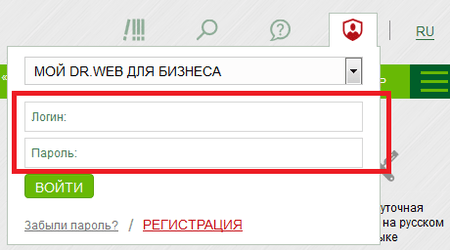Häufig gestellte Fragen
Produkte für Geschäftsanwender
Mein Dr.Web für Geschäftsanwender (Konto)
Zugang zu „Mein Dr.Web“
Wie erhalte ich den Zugang zum Konto (Administratorpasswort)
Der Zugang zum Konto wird dem zuständigen Mitarbeiter des Kunden gewährt. Um den Zugang (Benutzername und Passwort) zum Konto zu erhalten, müssen Sie: 1) Ihre Dr.Web Seriennummeraktivieren (die Lizenz muss gültig sein) und 2) den Zugang zum Konto beantragen, indem Sie ein Support-Ticket mit Angabe der Seriennummer erstellen.
Wie melde ich mich über eine Seite der Website in meinem Benutzerkonto an?
Sie brauchen sich nicht den Link zum Konto zu merken. Es reicht, sich die Webadresse https://www.drweb-av.de zu merken. Die Anmeldung erfolgt über das Profil-Widget auf jeder Seite der Dr.Web Website.
Öffnen Sie das Widget, wählen Sie Mein Dr.Web für Geschäftsanwender und geben Sie Ihren Benutzernamen und Ihr Passwort ein.
Wenn Sie das Konto "Mein Dr.Web für Geschäftsanwender" mit den sozialen Netzwerken verknüpfen, können Sie sich über soziale Netzwerke einloggen.
Wie kann ich mich im Konto einloggen?
Führen Sie eine der folgenden Aktionen durch:
-
Folgen Sie dem Link https://my.drweb-av.de/biz.
-
Öffnen Sie auf der Widget-Seite https://www.drweb-av.de das Profil und wählen Sie Мой Dr.Web для бизнеса.
Geben Sie Ihren Benutzernamen und Ihr Passwort ein.
Den Zugang zum Administratorkonto können Sie anfordern.
Den Zugang zum Benutzerkonto gibt der Administrator frei.
Wie kann ich das Administratorpasswort zurücksetzen?
Um das Passwort zurückzusetzen, klicken Sie auf dieser Webseite auf den Link Passwort vergessen?, füllen Sie das Formular aus und folgen Sie den Anweisungen, die an die hinterlegte E-Mail-Adresse des Administrators zugeschickt werden.
Wenn diese E-Mail-Adresse nicht mehr verwendet wird, erstellen Sie eine Support-Anfrage mit Angabe Ihrer Dr.Web Seriennummer (Lizenz). Die Lizenz kann nicht aktiv (abgelaufen und nicht verlängert) sein — der Zugang wird trotzdem wiederhergestellt.
Wie kann ein Administrator den Zugang für Unternehmensmitarbeiter freigeben?
Wenn Sie den Zugang zur Freigabe von Konten der Unternehmensmitarbeiter angefragt oder erhalten haben, wird für Sie der Dienst Neues Konto verfügbar sein.
Um ein Mitarbeiterkonto anzulegen, gehen Sie im Profil-Widget auf den Link Neu in der Gruppe Meine Mitarbeiter.
Auf der Registerkarte Neues Konto füllen Sie das Formular mit Angabe von Mitarbeiterdaten aus.
Benutzername und Passwort für den Zugang zum Konto werden vom System automatisch erstellt und an die von Ihnen angegebene E-Mail-Adresse geschickt.
Die Anzahl der Konten, die der Administrator für Mitarbeiter erstellen kann, ist unbegrenzt. Konten, die dem Administrator unterstellt sind, sind die der Benutzer. Benutzer haben keinen Zugang zum Bearbeiten des Administratorkontos. Der Administrator kann die Konten der Benutzer bearbeiten.
Support
Widget "Schreiben Sie uns"
Über das Widget können Sie schnell zu den Tickets Ihres Unternehmens und zum Helpdesk-Kontaktformular gelangen. Es befindet sich in der Kopfzeile über dem Hauptmenü und ist als Fragezeichen-Icon abgebildet.
Möglichkeiten des Widgets
Button Neue Support-Anfrage — zum Support-Formular wechseln.
Gruppe von Links Ihre Anfragen. Anfragen mit dem aktuellen Status:
- Alle [число] – die Anzahl aller Anfragen des Unternehmens.
! Benutzer mit der Rolle Administrator sehen die Anfragen aller Konten. Benutzer mit der Rolle Benutzer sehen nur eigene Anfragen. Der Administrator kann für den Benutzer die Einsicht in alle Anfragen freigeben.
- Nicht abgeschlossen [Anzahl] – eine Anzahl von Anfrangen, die in Bearbeitung sind (Tickets mit aktivem Status).
- Zuletzt erstellt [Datum] – eine Anfrage, die von Ihnen zuletzt erstellt wurde.
Wie kann ich über das Konto eine Support-Anfrage versenden?
Sie können eine Support-Anfrage über das Widget Schreiben Sie uns oben rechts versenden.
Klicken Sie dafür auf (Neue Support-Anfrage), um eine neue Anfrage zu erstellen oder zu früher erstellen Anfragen zu gelangen:
- Alle [Anzahl] – die Anzahl aller Anfragen, die jemals in diesem Konto erstellt wurden (bezogen auf Ihr Unternehmen und erstellt von jedem Mitarbeiter mit Zugang zum Konto). Firmenanfragen werden ohne Verjährung im Konto gespeichert.
- Nicht abgeschlossen [Anzahl] – die Anzahl der Anfragen, die derzeit von den Support-Mitarbeitern von Doctor Web bearbeitet oder von den Initiatoren noch nicht abgeschlossen wurden.
- Zuletzt erstellt [Datum] – eine Anfrage, die zuletzt erstellt wurde.
! Kombinieren Sie nicht zwei oder mehrere nicht zusammenhängende Themen in derselben Anfrage. Verschiedene Fragen können von verschiedenen Diensten bearbeitet werden. Erstellen Sie ggf. mehr als eine Anfrage. Dadurch wird die Bearbeitung Ihrer Anfragen beschleunigt.
Wird eine Support-Anfrage, die nicht über das Konto verschickt wurde, in den Anfragenverlauf des Unternehmens aufgenommen?
Ja, wenn 1) die Support-Anfrage über das Support-Formular im Konto versendet wurde oder 2) wenn eine Lizenz dieses Unternehmens beigefügt wurde.
Wie erhalte ich eine Liste aller Anfragen von meinen Mitarbeitern?
Im Bereich Alle Konten finden Sie das Konto des jeweiligen Mitarbeiters. In der Spalte Ticket gehen Sie auf Alle.
Wie erfahre ich, wer eine Anfrage erstellt hat?
Der Name des Autors wird neben der Anfragen-ID angezeigt.
Wenn der Autor über ein Benutzerkonto im Bereich „Mein Dr.Web für Geschäftsanwender“ verfügt, können Sie sein Profil öffnen, indem Sie auf seinen Namen klicken.
Unter den Anfragen des Unternehmens gibt es eine Anfrage ohne Link auf das Profil des Autors. Was bedeutet dies?
Entweder hat der Autor seine Anfrage über das Support-Formular gesendet, ohne sich im Bereich „Mein Dr.Web für Geschäftsanwender“ angemeldet zu haben, oder er verfügt über kein Benutzerkonto.
Wie finde ich eine bestimmte Anfrage oder eine Gruppe von Anfragen?
Klicken Sie auf den Link „Suche“ im Widget „Kontaktieren Sie uns“.
Verwenden Sie die im Service vorhandenen Filter.
Wo kann ich Ergebnisse der Bearbeitung der Anfragen meines Unternehmens für einen bestimmten Zeitraum einsehen?
Klicken Sie auf den Link „Statistik“ im Widget „Kontaktieren Sie uns“.
In diesem Service können Sie Ihre Anfragen nach Status, Betreff oder Autor für die aktuelle Woche, den aktuellen Monat oder das aktuelle Quartal sortieren.
Um einen anderen Zeitraum zu wählen, öffnen Sie die Registerkarte „Suche“.
Wo kann ich den Bearbeitungsstatus aller Anfragen meines Unternehmens einsehen?
Klicken Sie auf den Link „Statistik“ im Widget „Kontaktieren Sie uns“.
Die Anfragen werden nach Status sortiert und in einer Tabelle angezeigt.
Geben Sie den gewünschten Zeitraum an. Außerdem können Sie den Betreff (oder alle Betreffe) und den Autor (oder alle Autoren) auswählen. Um eine Liste der Tickets mit einem bestimmten Status einzusehen, klicken Sie auf den Link mit der Anzahl der Tickets in der Tabelle.
Wie kann ich Statistiken der Bearbeitung von Anfragen eines bestimmten Mitarbeiters einsehen?
Klicken Sie auf den Link „Statistik“ im Widget „Kontaktieren Sie uns“.
Die Anfragen werden nach Rollen sortiert und in einer Tabelle angezeigt.
Um Anfragen eines bestimmten Mitarbeiters einzusehen, wählen Sie diesen Mitarbeiter im Feld „Autor“ aus.
Klicken Sie auf den Link mit der Anzahl der Anfragen in der Tabelle, um eine Liste der Anfragen mit einem bestimmten Status zu öffnen.
Benutzerkonten. Benutzerberechtigungen
Wie kann der Administrator Benutzerkonten bearbeiten?
Gehen Sie zur Kontenliste, indem Sie über das Profil auf den Link Alle/Suche klicken.

Finden Sie das passende Konto und klicken Sie auf die entsprechende Schaltfläche (Bleistift).
Es öffnet sich eine Kontoseite, wo Sie die entsprechenden Felder anpassen können.
Möglichkeiten der Produkte
Mögliche Konflikte zwischen Dr.Web Produkten und anderer Software
Die Hauptaufgabe der Dr.Web Produkte ist maximaler Schutz vor Malware. Alle unsere Produkte werden vor der Veröffentlichung sorgfältig im Testlabor von Doctor Web getestet. Viele Dr.Web Produkte sind vom FSB, vom FSTEC Russlands etc. zertifiziert. Dies bestätigt unter anderem ihre Kompatibilität mit den unterstützten Betriebssystemen. Außerdem verfügen wir über entsprechende Zertifikate, die die Kompatibilität unserer Produkte mit russischen Betriebssystemen, Plattformen und cloudbasierten Lösungen nachweisen.
Konflikte zwischen unterschiedlichen Softwareprodukten können jedoch unmöglich vollständig ausgeschlossen werden. Es ist ebenso unmöglich, die einzigartige Softwareumgebung jedes Kunden in einem Testlabor zu simulieren. Darüber hinaus prüfen andere Softwarehersteller ihre Produkte nicht sorgfältig genug auf die Kompatibilität mit Virenschutzsoftware und informieren uns nicht über kommende Updates. So erfahren wir gegebenenfalls erst später von unseren Nutzern, dass es Kompatibilitätsprobleme gibt.
Daher empfehlen wir nachdrücklich: Nutzen Sie vor dem Kauf die Testversionen der Dr.Web Produkte. Falls Konflikte zwischen unserem Produkt und der in Ihrem Unternehmen verwendeten Software entstehen, wenden Sie sich an den technischen Support von Doctor Web und konsultieren Sie unsere Experten kostenlos. So helfen Sie uns, Fehler zu beheben und Dr.Web Produkte benutzerfreundlicher zu machen.
Wenn Sie keine Möglichkeit haben, eine Testumgebung vor Ort zu organisieren, können Sie gerne unseren Service Dr.Web LiveDemo zum Online-Testen nutzen.
Benötige ich einen separaten Server für das Dr.Web Verwaltungscenter?
Wir empfehlen, einen dedizierten Server zu nutzen. Wenn Sie die interne Datenbank, die zum Lieferumfang von Dr.Web Server gehört, und die dedizierte Hardware für den Dr.Web Server nutzen, können bis zu 1000 Objekte gleichzeitig geschützt werden. Mindestanforderungen an die Serverhardware (zuzüglich Ressourcen, die das Betriebssystem verbraucht):
- Prozessor: CPU mit Unterstützung für SSE2 und einer Taktrate von 1,3 GHz.
- RAM: mindestens 2 GB.
- Speicherplatz: mindestens 80 GB.
Die Liste aller unterstützten Betriebssysteme finden Sie hier.
Wie überprüfe ich regelmäßig meine Netzwerkordner auf dem Server auf neue Dateien und neutralisiere erkannte bösartige Dateien?
Nutzen Sie Dr.Web für Dateiserver. Das Produkt wird auf dem Server installiert, auf dem auch die Verzeichnisse liegen. Sie können diese Ordner auch aus der Ferne über das Netzwerk überprüfen. Diese Funktion ist z.B. in Dr.Web für Workstations enthalten.
Wenn Sie Dateien entfernt überprüfen möchten (damit die Virenprüfung die Leistung des Servers, auf dem sich die Dateien befinden, nicht beeinträchtigt), können Sie Dr.Web für Dateiserver Unix 11.1 verwenden. Dieses Produkt kann Dateien zur Überprüfung an einen Remote-Server senden und ein Cluster der Virenprüfung organisieren.
Um einen Remote-Scan durchzuführen, sollte die Komponente Dr.Web Spider Guard auf dem Server mit allen kontrollierten Netzwerkordnern installiert sein. Diese Komponente wird alle für den Scan relevanten Dateien an den Remote-Server senden. Das Antivirusmodul kann auf diesem Server nicht installiert werden, muss aber auf dem Remote-Server installiert sein.
Die Einstellungen für die Prüfung verschiedener Ordner können ebenfalls unterschiedlich sein.
Die Dokumentation für Dr.Web für Dateiserver UNIX finden Sie hier. Die zu installierenden Komponenten werden bei der Installation ausgewählt.
Dr.Web Enterprise Security Suite
Wann sollte eine Lizenz entsprechend der Anzahl der Subnetze aufgeteilt werden?
Wenn das lokale Netzwerk Ihres Unternehmens in mehrere isolierte, unabhängige Netzwerke unterteilt ist, die bereits installierten Antivirenserver nicht von jedem neuen Subnetz zugänglich sind, und Sie sich daher für die Installation unabhängiger Antivirenserver in den Subnetzen entschieden haben, sollte Ihre Lizenz entsprechend der Anzahl der Subnetze aufgeteilt werden. Wenden Sie sich dafür an Ihren Serviceanbieter. Nach der Aufgliederung wird Ihre alte Lizenz gesperrt.
Der Antivirenserver ist kostenlos in der Lizenz enthalten.
Wann ist eine Aufgliederung Ihrer Lizenz nach der Anzahl der Subnetze nicht notwendig?
Wenn das lokale Netzwerk Ihres Unternehmens in mehrere isolierte, unabhängige Netzwerke unterteilt und Ihr Serversystem hierarchisch aufgebaut ist, können Sie die für den Schutz Ihrer Workstations notwendige Anzahl von Lizenzen auf jeden Netzwerkserver verteilen, ohne Ihre Lizenz aufzuteilen. Sie können beliebig viele Server installieren und verwenden. Der Antivirenserver ist kostenlos in der Lizenz enthalten.
Dr.Web Unternehmensprodukte für GNU/Linux und FreeBSD
Distributionen erhalten und installieren
Distribution erhalten
Sie erhalten Distributionen über:
- das Verwaltungscenter (mehr Informationen finden Sie in der Dokumentation). Ab Dr.Web Enterprise Security Suite 13.0 ist eine Remote-Installation über ssh verfügbar (mehr Informationen finden Sie im Bereich „Dr.Web Agent für UNIX-basierte Betriebssysteme remote installieren“).
- das Dr.Web Repository.
- den Download-Assistenten auf unserer Website (Seriennummer erforderlich).
So erhalten Sie eine Distribution über das Verwaltungscenter
- Erstellen Sie eine Workstation (siehe Dokumentation).
- Speichern Sie folgende Dateien für die erstellte Workstation:
- Konfigurationsdatei install.cfg mit den Informationen für die Verbindungsherstellung zwischen der Workstation und dem Dr.Web Server (Login/Passwort für die Workstation, Schlüssel (Zertifikat) und Adresse des Servers).
- Individuelle Distribution des zu installierenden Produkts (bei Bedarf). In diesem Fall sind die Datei install.cfg und das .sh-Skript, die zur automatischen Verbindung mit dem Server dienen, bereits im .run-Archiv enthalten.
Installation und Verbindung von End-Workstations mit dem Dr.Web Server
In der Regel erfolgt die Installation über die Befehlszeile, mithilfe des Tools drweb-ctl.
Anmerkung: Dr.Web Antivirus für Linux kann über die grafische Benutzeroberfläche (falls vorhanden) installiert und mit dem Dr.Web Server verbunden werden. Die Parameter für die Verbindung mit dem Server und für die Autorisierung werden in den Einstellungen auf dem Tab „Modus“ eingegeben.
Mehr Informationen zur Konfiguration der Verbindung mit dem Server über die grafische Benutzeroberfläche finden Sie in der Dokumentation.
Bei Bedarf kann das installierte Produkt sofort nach Abschluss der Installation mit dem Dr.Web Server verbunden werden.
Hilfe zur Nutzung des Tools:
drweb-ctl esconnect -h
So können Sie eine bereits bestehende Workstation mit dem Server verbinden:
- Als neue Workstation. In diesem Fall werden die Einstellungen der Gruppe angewendet, der die Workstation zugewiesen wird:
- Als bestehende Workstation. Dabei werden bereits festgelegte Einstellungen angewendet:
drweb-ctlesconnect192.168.1.1 --Certificate/Pfad_zum_Zertifikat/drwcsd-certificate.pem --newbie
192.168.1.1 – Ersetzen Sie diese Adresse durch die tatsächliche Adresse des Servers.
Drwcsd-certificate.pem – Zertifikat des Servers.
drweb-ctlesconnect --CfgFile/Pfad_zur_Konfigurationsdatei/install.cfg
Falls der Schlüssel CfgFile fehlt, laden Sie das Zertifikat des Servers drwcsd-certificate.pem herunter und führen Sie den Befehl drweb-ctlesconnect aus. Geben Sie alle erforderlichen Parameter für die Workstation an:
drweb-ctlesconnect 192.168.1.1 --Certificate/Pfad_zum_Zertifikat/drwcsd-certificate.pem --Login 52068a12-e1f2-413a-060a-000000000000 --Password Passwort
192.168.1.1 – Ersetzen Sie diese Adresse durch die tatsächliche Adresse des Servers.
Drwcsd-certificate.pem – Zertifikat des Servers.
52068a12-e1f2-413a-060a-000000000000 – Ersetzen Sie diese ID durch die tatsächliche ID des Servers.
Universelle .run-Pakete verwenden
Für Dr.Web Produkte:
- Dr.Web Antivirus für Linux
- Dr.Web für UNIX Internet-Gateways
- Dr.Web für UNIX Mailserver
- Dr.Web für UNIX Dateiserver
- Falls Ihre Version des Betriebssystems weder .deb, noch .rpm unterstützt.
- Falls zertifizierte Builds erforderlich sind.
- Falls die Software auf einer Workstation ohne Internetzugang installiert wird.
In allen anderen Fällen empfehlen wir, das Produkt aus dem Repository zu installieren.
Die Remote-Installation von .run-Paketen über ssh (siehe Dokumentation) ist für folgende Produkte verfügbar:
- Dr.Web Antivirus für Linux
- Dr.Web für UNIX Dateiserver
Für Server Dr.Web Enterprise Security Suite 12.0 und höher (nachfolgend „Dr.Web Server“): Aktivieren Sie die entsprechenden Kästchen in den Einstellungen des Repositorys. Bei Dr.Web Servern 11.0 ist die Installation eines zusätzlichen Extra-Pakets erforderlich. Mehr Informationen über zusätzliche Distributionen finden Sie in der Dokumentation.
Anweisungen zur Installation einer zusätzlichen Distribution des Dr.Web Servers finden Sie in der Dokumentation. Das Beenden des Servers während der Installation ist nicht erforderlich.
Für die Remote-Installation müssen folgende Anforderungen erfüllt sein:
- Möglichkeit, eine ssh-Verbindung mit der Remote-Workstation herzustellen
- Möglichkeit, Berechtigungen auf der Remote-Workstation zu erhöhen
Einschränkungen bei der Remote-Installation:
- Die Remote-Installation des Agenten auf dem Rechner, auf dem der Server installiert ist, über den der Agent installiert werden soll, ist nicht möglich.
- Bei einer großen Datenmenge kann die Installationszeit die Sitzungsdauer überschreiten. Falls die Sitzung vor Abschluss der Installation abläuft, wird der Prozess automatisch beendet, noch bevor die Pakete installiert werden.
Um .run-Pakete erhalten zu können, müssen Sie den Dr.Web Server wie folgt konfigurieren
(am Beispiel von Dr.Web Enterprise Security Suite 13.0):
- Wählen Sie das gewünschte Produkt unter Administration → Allgemeine Repository-Konfiguration → Dr.Web Installationspakete → Dr.Web Unternehmensprodukte:
- Dr.Web Antivirus für Linux
- Dr.Web für UNIX Dateiserver
Aktivieren Sie das Kontrollkästchen neben dem gewünschten Produkt, um dieses in das Repository laden zu können.
Stellen Sie sicher, dass die Kontrollkästchen für die gewünschten Betriebssysteme (Linux, FreeBSD) und Plattformen aktiviert sind.
Nun können Sie .run-Pakete über http(s) verteilen. Adresse: (https://*:9081/install/unix/workstation), wobei das Sternchen * für die Adresse des Dr.Web Servers steht.

Mehr Informationen über die Installation universeller .run-Pakete finden Sie in der Dokumentation.
Die Remote-Installation von .run-Paketen über ssh (siehe Dokumentation) ist für folgende Produkte verfügbar:
- Dr.Web Antivirus für Linux
- Dr.Web Antivirus für UNIX-Dateiserver
Aktivieren Sie bei Dr.Web Servern 12.0 und höher die entsprechenden Kontrollkästchen in den Einstellungen des Repositorys (mehr Informationen dazu finden Sie in der Dokumentation). Bei Dr.Web Servern 11.0 ist die Installation eines zusätzlichen Extra-Pakets erforderlich. Mehr Informationen über zusätzliche Distributionen finden Sie in der Dokumentation.
Anweisungen zur Installation einer zusätzlichen Distribution des Dr.Web Servers finden Sie in der Dokumentation. Das Beenden des Servers während der Installation ist nicht erforderlich.
Von dem verwendeten Installationstyp hängt ab, wie weitere Updates erfolgen. Nach der Installation von Dr.Web Antivirus für Linux wird der Paketmanager automatisch mit dem Dr.Web Repository verbunden. Dies kann einen Fehler bei der Installation eines universellen .run-Pakets auf einer Workstation ohne Internetzugang verursachen. In diesem Fall empfehlen wir, die Verbindung mit dem Repository vorübergehend zu trennen, bis die Installation abgeschlossen wird.
Wenn es nach der Installation eines .run-Pakets Probleme bei der Nutzung der Dr.Web Repositorys gibt, wenden Sie sich an den technischen Support.
Standardmäßig werden die Datenbanken automatisch aktualisiert, wenn der Internetzugang besteht.
Wenn die Software über das Repository installiert wurde, werden alle Komponenten über das Repository aktualisiert – vorausgesetzt, die automatische Aktualisierung ist erlaubt und die Workstation kann eine Verbindung mit dem Repository herstellen.
Wenn die Software mithilfe eines universellen .run-Pakets installiert wurde, hängt die Möglichkeit einer automatischen Aktualisierung vom verwendeten Betriebssystem ab. In diesem Fall wird bei der Aktualisierung über den Dr.Web Server ein neues .run-Paket über dem vorhandenen Paket installiert. Das Dr.Web Enterprise Security Suite Repository und das Repository https://repo.drweb.com, mit dem sich der Paketmanager verbindet, sind unterschiedliche Objekte und deren Inhalte sind unterschiedlich.
Das mithilfe eines .run-Pakets installierte Produkt kann nicht automatisch aktualisiert werden. Was tun?
Nutzen Sie den Paketmanager zypper, der im Installationspaket von Dr.Web Antivirus für Linux enthalten ist, um das Produkt manuell zu aktualisieren. Wenn dies nicht möglich ist, nutzen Sie Aktualisierungsbefehle des in Ihrem Betriebssystem verwendeten Paketmanagers.
Um das Produkt mithilfe des in Dr.Web Antivirus für Linux integrierten Paketmanagers zypper zu aktualisieren, führen Sie folgende Befehle aus:
# /opt/drweb.com/bin/zypper refresh
# /opt/drweb.com/bin/zypper update
Für FreeBSD:
# /usr/local/libexec/drweb.com/bin/zypper refresh
# /usr/local/libexec/drweb.com/bin/zypper update
Beachten Sie: Die zu aktualisierende Workstation muss in der Lage sein, eine Verbindung mit repo.drweb.com herzustellen.
Mehr Informationen und Beispiele für Befehle finden Sie in der Dokumentation.
Wenn eine neue Version von Dr.Web Antivirus für Linux veröffentlicht wird, werden die Aktualisierungspakete in den entsprechenden Bereich des Dr.Web Repositorys hochgeladen. Nutzen Sie diesen Bereich des Dr.Web Repositorys für die Aktualisierung (mehr Informationen finden Sie in der Dokumentation, im Bereich Upgrade).
Um Dr.Web auf Workstations ohne Internetzugang zu aktualisieren, nutzen Sie das Tool zur Erstellung eines lokalen Update-Mirrors. Mehr Informationen zum Update-Mirror finden Sie hier.
In diesem Fall werden Updates zunächst auf einen mit dem Internet verbundenen Rechner heruntergeladen und auf einen USB-Stick oder ein Netzwerklaufwerk kopiert. Danach werden die Updates auf dem Rechner ohne Internetzugang installiert.
Die Aktualisierung erfolgt über die Befehlszeile.
So erhalten Sie Updates:
- Führen Sie auf einem mit dem Internet verbundenen Rechner den folgenden Befehl aus:
- Kopieren Sie die Updates auf einen USB-Stick oder ein Netzwerklaufwerk.
- Hängen Sie das Netzwerklaufwerk oder den USB-Speicher auf den Rechner ein, auf dem die Updates installiert werden sollen. Wenn Sie die Updates über einen USB-Speicher installieren, führen Sie die folgenden Befehle aus:
- Installieren Sie die Updates, indem Sie den folgenden Befehl ausführen:
$ drweb-ctl update --Path <Pfad zum Verzeichnis, in das die Updates heruntergeladen werden sollen>
# mkdir /mnt/usb
# mount <Pfad zum Gerät> /mnt/usb
$ drweb-ctl update --From /mnt/usb
Sie können neue .rpm-Pakete auf einen beliebigen Rechner, der sich mit https://repo.drweb.com verbinden kann, herunterladen und anschließend auf die Zielworkstation übertragen.
Nutzen Sie den Paketmanager zypper, der im Installationspaket von Dr.Web Antivirus für Linux enthalten ist, um das Produkt zu aktualisieren. Wenn dies nicht möglich ist, nutzen Sie Aktualisierungsbefehle des in Ihrem Betriebssystem verwendeten Paketmanagers.
Beispiel: Es gibt eine andere Workstation, auf der ein .run-Paket installiert ist und die Internetzugang hat.
- Prüfen Sie, ob es Updates für Linux gibt (ohne Installation):
- Um die Updates herunterzuladen, führen Sie den folgenden Befehl aus und geben Sie die Pakete (für Linux) an, die Sie herunterladen möchten.
- Kopieren Sie das Verzeichnis auf die Workstation mit dem zu aktualisierenden Produkt, in einen beliebigen Ordner (z.B. /tmp/1).
Führen Sie auf der Zielworkstation den folgenden Befehl aus (für Linux):
# /opt/drweb.com/bin/zypper up
Für FreeBSD:
# /usr/local/libexec/drweb.com/bin/zypper up
Um die Installation abzubrechen, beantworten Sie die Frage „Wollen Sie fortfahren?“ mit N.
# /opt/drweb.com/bin/zypper download …
Für FreeBSD:
# /usr/local/libexec/drweb.com/bin/zypper download ...
Die Updates werden im Verzeichnis /var/opt/drweb.com/cache/zypp/packages/drweb-11.1/ (für Linux) oder /var/drweb.com/cache/zypp/packages/drweb-11.1/ (für FreeBSD) gespeichert.
# /opt/drweb.com/bin/rpm -Uhv /tmp/1/*
Für FreeBSD:
# /usr/local/libexec/drweb.com/bin/rpm -Uhv /tmp/1/*
Dr.Web CureNet!
Wie wird Dr.Web CureNet! lizenziert?
Dr.Web CureNet! wird pro Anzahl von Workstations lizenziert, auf denen ein Scan mit anschließender Bereinigung für 10, 30 oder 365 Tage durchgeführt werden soll. Diese Lizenzzeiträume werden verwendet, da Dr.Web CureNet! für regelmäßige Scans, aber nicht für permanenten Schutz konzipiert ist.
Ich benutze Dr.Web Enterprise Suite. Wie kann ich Dr.Web CureNet! kostenfrei benutzen?
Registrieren Sie Ihre Seriennummer für eine gültige Lizenz für Dr.Web Enterprise Suite.
Sie können Dr.Web CureNet! innerhalb der Lizenzlaufzeit für Dr.Web Enterprise Suite kostenfrei benutzen. Aber eine persönliche Distributionsdatei für Dr.Web CureNet! wird nur 1 Tag gültig sein. So müssen Sie jedes Mal, wenn Sie Dr.Web CureNet! brauchen eine Seriennummer registrieren. Jedes Mal wird für Sie eine persönliche Distributionsdatei für Dr.Web CureNet! generiert.
Ich habe bereits ein Antivirenprogramm. Was nützt mir Dr.Web CureNet!?
Die Antivirenprogramme verschiedener Hersteller unterscheiden sich durch ihre Effizienz, zumal kein Antivirenprogramm alle zur Zeit existierenden Programme nicht entdecken kann. Dies hängt mit einer hohen Entstehungsfrequenz neuer Viren sowie ihrer unglaublich großen Anzahl. Durch eine periodische Prüfung Ihres lokalen Netzwerks durch.Web CureNet! können Sie Ihren Virenschutz kontrollieren und PCs in Notfällen, wo Ihre Antivirensoftware versagt, desinfizieren.
Kann Dr.Web CureNet! von einer CD/DVD gestartet werden?
Nein. Dr.Web CureNet! erfordert die Installation des Installationsassitenten auf einem PC im lokalen Netzwerk. Das ist aber ein großer Vorteil von Dr.Web CureNet!. Das Tool kann von einem USB-Datenträger gestartet werden.
Können Dr.Web CureNet! und die Antivirensoftware anderer Hersteller gleichzeitig verwendet werden?
Ja. Dr.Web CureNet! verfürgt über eine Architektur, die für das durch andere Antivirensoftware geschützte Netzwerk optimiert ist.
Wie erhalte ich einen Demoschlüssel?
Laden Sie eine Demoversion des Programms, das Sie mit Möglichkeiten von Dr.Web CureNet! bekannt macht. Mit der Demoversion können Sie keine Remote-Desinfektion durchführen. Um Dr.Web CureNet! mit vollem Funktionsumfang herunterzuladen, müssen Sie eine Lizenz erwerben.
Wie kann Dr.Web CureNet! aktualisiert werden?
Um das Update von Dr.Web CureNet! durchzuführen, müssen Sie sich im persönlichen Bereich von Dr.Web CureNet! einloggen und eine aktuelle Version herunterladen. Wenn der Computer, von dem aus die Prüfung eines lokalen Netzweks durchgeführt wird, keine Internetverbindung hat, ist es dringend empfohlen, vor jedem Scanvorgang eine aktuelle Version von Dr.Web CureNet! herunterzuladen. Für jeden Anwender werden entsprechende Distributionsdateien für Dr.Web CureNet! erstellt.
Wie kann Dr.Web CureNet! heruntergeladen werden?
Wenn Ihre Seriennummer für Dr.Web CureNet! noch nicht registriert ist, registrieren Sie diese hier. Im Endschritt wird ein Link zu Ihrer persönlichen Distributionsdatei für Dr.Web CureNet! generiert.
Wenn Sie Ihre Seriennummer fürDr.Web CureNet! bereits registriert haben, melden Sie sich in Ihrem persönlichen Bereich und laden Sie eine Distributionsdatei für Dr.Web CureNet! herunter.
Wie kann eine Seriennummer für Dr.Web CureNet! registriert werden?
Die Registrierung erfolgt auf dieser Seite. Im Endschritt der Registrierung wird ein Link zu Ihrer persönlichen Distributionsdatei für Dr.Web CureNet! generiert.
Wie kann ich dieses Produkt verwenden?
Sie können Dr.Web CureNet! für eine periodische Prüfung Ihres lokalen Netzwerks verwenden, wenn es durch keine Antivirensoftware geschützt ist oder Sie an der Effizienz Ihrer aktuellen Sicherheitssoftware zweifeln.
Achtung! Dr.Web CureNet! bietet keinen flächendeckenden Virenschutz für Ihr Netzwerk. Es ist ein Tool für die einmalige Prüfung und beugt nicht dem Eindringen von Malware ins lokale Netzwerk zwischen Scanzyklen vor.
Wie wird Dr.Web CureNet! lizenziert?
Die Lizenzierung richtet sich nach Anzahl von Workstations, die geprüft und desinfiziert werden sollen. Lizenzlaufzeit: 10, 30 oder 365 Tage. Solche Laufzeiten sind dadurch bedingt, dass Dr.Web CureNet! ein Tool für die periodische (und nicht ständige) Prüfung ist.
Wodurch unterscheidet sich das neue Produkt von Dr.Web CureIt! und Dr.Web Enterprise Suite?
Dr.Web CureIt! ist für die Prüfung einzelner PCs optimiert und kann für kleine Unternehmen empfohlen werden. Mit einem großen Computerbestand ist es mit hohem Administrations- und Zeitaufwand zu rechnen. Dr.Web CureNet! ermöglicht eine Remote-Prüfung Ihress lokalen Netzwerks im Hintergrundmodus. Der Systemadministrator kann alle Aktionen von einem PC aus und mit einer minimalen CPU-Auslastung durchführen.
Dr.Web Enterprise Suite ist für einen permanenten Schutz Ihres Netzwerks optimiert. Das ist ein leistungsstarkes Produkt mit einem großen Funktionsumfang. Zunächst muss aber die Rundumschutzlösung im lokalen Netzwerk eingerichtet werden. Dr.Web CureNet! erfodert hingegen keine Installation bzw. Einrichtung. Die Desinfektions-Scanner werden nach Abschluß eines Scanvorgangs automatisch entfernt.
Nichts gefunden